Reklāma
 Mēs visi esam tur bijuši, daži vairāk nekā citi, taču vienā vai otrā brīdī mums visiem bija jākonvertē fails. Bet vai mēs zinājām, kā to darīt, tas bija jautājums. Dažreiz šāda veida lietas ir vienkārši zināšanu trūkums kas izmantot. Otra izplatīta problēma ir kā lai to izmantotu. Tagad, kad lasāt šo rakstu, tām vairs nevajadzētu būt jums zināmām problēmām.
Mēs visi esam tur bijuši, daži vairāk nekā citi, taču vienā vai otrā brīdī mums visiem bija jākonvertē fails. Bet vai mēs zinājām, kā to darīt, tas bija jautājums. Dažreiz šāda veida lietas ir vienkārši zināšanu trūkums kas izmantot. Otra izplatīta problēma ir kā lai to izmantotu. Tagad, kad lasāt šo rakstu, tām vairs nevajadzētu būt jums zināmām problēmām.
Format Factory, kas iepriekš tika aplūkots vietnē MakeUseOf, ir multivides failu pārveidotājs, kas atbalsta plašu formātu klāstu. Tam ir viegli lietojams interfeiss, un, izmantojot nelielus norādījumus no šī raksta, jūs ātri un viegli konvertēsit failus.
Iespējas
Format Factory nodrošina jauku līdzsvaru starp noderīgām funkcijām, nepārvarot. Daudzas reizes programmās ar lielu funkciju daudzumu tā kļūst par problēmu. Tomēr, kā redzat saskarnē, tas ir tīrs, viegli lietojams un vienkāršs.
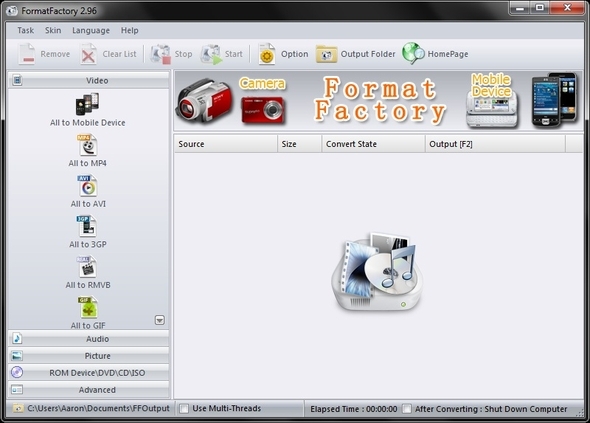
Labajā sānu panelī varat izvēlēties konvertēt visus pievienotos failus dažādiem failu tipiem. Format Factory atbalsta video, audio, attēlu un ROM ierīču (DVD, CD, ISO) konvertēšanu. Ir arī papildu cilne, kurā ir iespējas apvienot video vai audio failus, kā arī Mux (
Multiplekseris) opciju.Tās ir piemērotas, jo tās ir uzlabotas opcijas, un tās, visticamāk, neizmantos kāds, kurš vēlas vienkārši veikt ātru failu konvertēšanu. Tomēr patīkami, ka tie ir pieejami. Cilnē Papildu ir arī iespēja skatīt multivides faila informāciju.
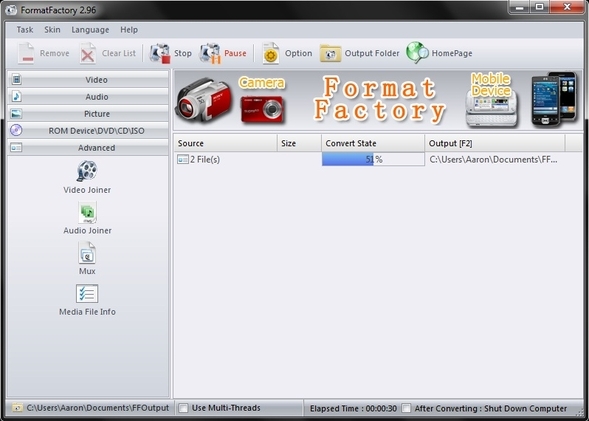
Formātu saderība ir galvenā problēma, meklējot programmu multivides failu konvertēšanai. Tāpēc esmu izveidojis tabulu, kurā ir parādīti visi formāti, kurus atbalsta Format Factory.
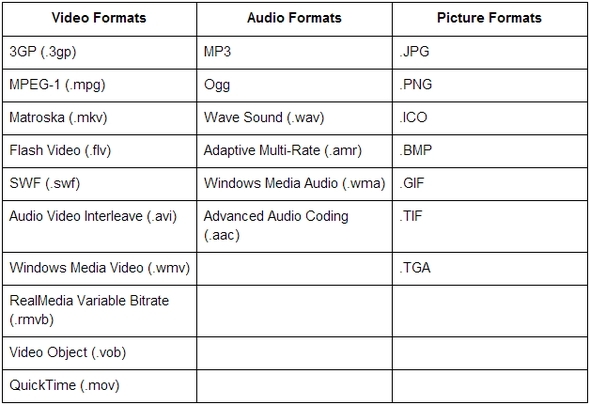
Ir arī svarīgi atzīmēt, ka, konvertējot video, varat pielāgot konvertēšanu konkrētām mobilajām ierīcēm. Jūs varat tiem piekļūt, noklikšķinot uz "Viss uz mobilo ierīci" saskaņā Video cilne.

Format Factory ir daudz citu iespēju. Varat norādīt izvades mapi, iestatīt to, lai izslēgtu datoru vai atvērtu izvades mapi.
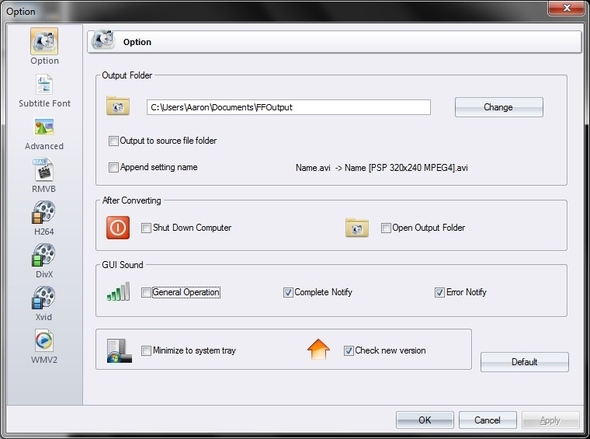
Multivides failu konvertēšana
Kad esat iestatījis izvades mapi, esat gatavs sākt konvertēšanu. Atkarībā no failu veidiem, kurus vēlaties konvertēt, un formāta, kurā vēlaties tos pārveidot, atveriet atbilstošo cilni labajā sānjoslā un izvēlieties faila formātu, kuru vēlaties konvertēt. uz, nevis tā pašreizējais formāts.
Tiks atvērts logs, kurā varēsit piekļūt, lai mainītu izvades mapi, pielāgotu izvades iestatījumus un pievienotu vairākus failus konkrētus failu tipus no noteiktas mapes galamērķa un, protams, pievienojot failus, izmantojot Windows Explorer logu, izmantojot "Pievienot failu” pogu. Ņemiet vērā, ka, izmantojot šo opciju, varat vienlaikus pievienot vairākus failus, turot nospiestu taustiņu Shift un atlasot tie, kurus vēlaties konvertēt (šī metode darbojas daudzām lietām, kuras vēlaties atlasīt, ne tikai formātā Rūpnīca).
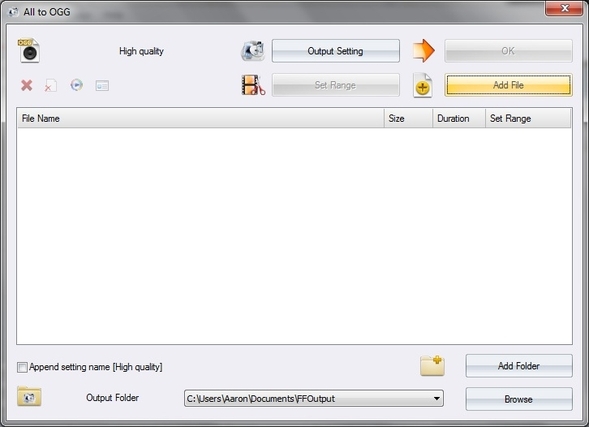
Dažām cilņu opcijām būs nedaudz atšķirīgs ekrāns nekā iepriekš attēlā. Piemēram, zem "ROM ierīce\DVD\CD\ISO", daudzām opcijām ir pielāgoti iestatījumi, kas atšķiras no pamata"pievienot failu” logs.

Citi svarīgi secinājumi, kas jāņem vērā
Jūs pamanīsit, ka ir tāda veida reklāmkarogs, kura kreisajā pusē ir kameras un labajā pusē mobilās ierīces ar "Formātu rūpnīca" vidū. Divi attēli abās pusēs ir saites, kas ved uz reklāmām un nav saistītas ar programmu, izņemot to, lai tā būtu bez maksas. Tā ir bezmaksas programmatūras izmantošanas negatīvā puse. Turklāt ikreiz, kad pārvietojaties pa labās puses kolonnu, reklāmkarogā būs viļņojumi – nedaudz kaitinoši, bet nav īsti veids, kā to atspējot, un tas nav šķērslis programmas veiktspējai, tāpēc es vienkārši iemācījos ignorēt to.
Ir arī dažas dažādas tēmas, no kurām izvēlēties, kas ir jauks papildinājums. Ir arī daudz valodu, tāpēc jums nevajadzētu radīt problēmas, izmantojot Format Factory jūsu izvēlētajā valodā. Format Factory ir arī automātisks atjaunināšanas paziņojums. Tas netiks lejupielādēts un atjaunināts pats — jums joprojām ir jālejupielādē no vietnes un tas jāinstalē, taču tas jums paziņos, ka jums ir pieejams jauns atjauninājums. Protams, jebkurā laikā varat manuāli pārbaudīt, atverot izvēlni Palīdzība un noklikšķinot uz “Pārbaudiet jauno versiju.
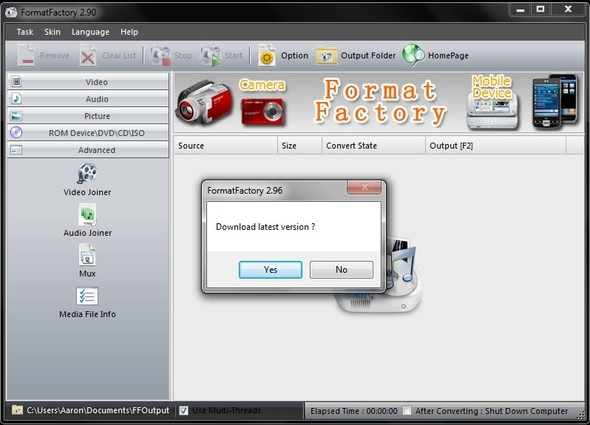
Secinājums
Kopumā es uzskatu, ka Format Factory ir lieliska programma. Ir dažas programmas, kas koncentrējas uz noteiktu multivides failu tipu konvertēšanu, piemēram, video 5 ērti lietojami bezmaksas bezmaksas video pārveidotāji Lasīt vairāk , taču Format Factory paveic lielisku darbu, jo ir pietiekami daudzveidīgs, lai to varētu izmantot daudziem mērķiem, ne tikai vienam. Ir pieejams arī e-pasta atbalsts, kas vienmēr ir pluss gadījumā, ja jums ir problēmas, ar kurām Google nevar palīdzēt.
Ko jūs domājat par Format Factory [vairs nav pieejams]? Vai jūs to izmantojat vai izmantojat alternatīvu? Vai tam ir kādi lietojumi, ko esat atklājuši un kas nav minēti šajā rakstā? Mēs labprāt dzirdētu jūsu domas komentāros!
Ārons ir beidzis veterinārārsta palīgu, un viņa galvenās intereses ir savvaļas dzīvnieki un tehnoloģijas. Viņam patīk izpētīt dabu un fotografēt. Kad viņš neraksta un neļaujas tehnoloģiskiem atklājumiem visā starptīmeklī, viņu var atrast bombardējot kalna nogāzē ar savu velosipēdu. Lasiet vairāk par Āronu viņa personīgajā vietnē.


